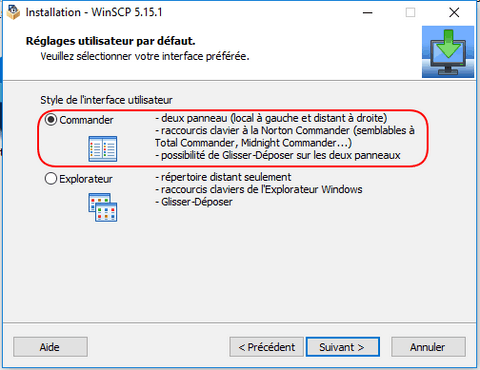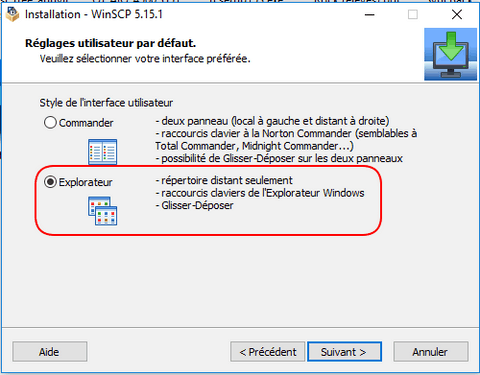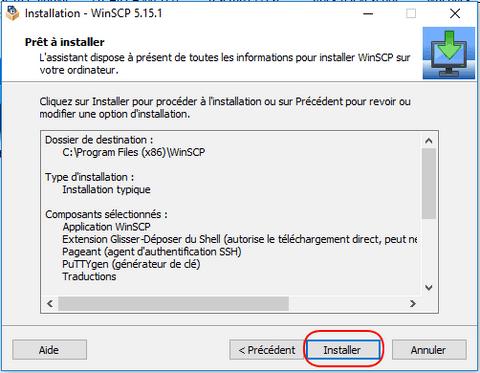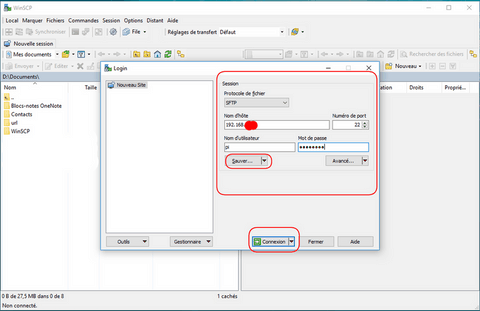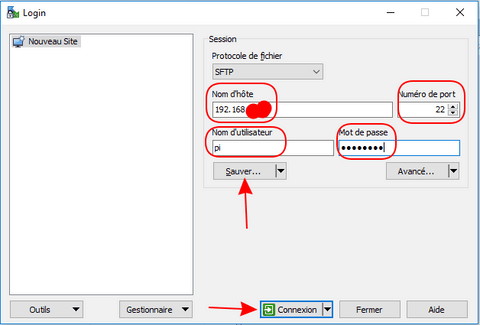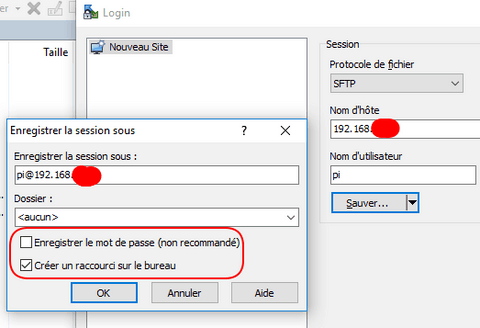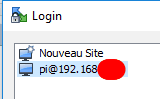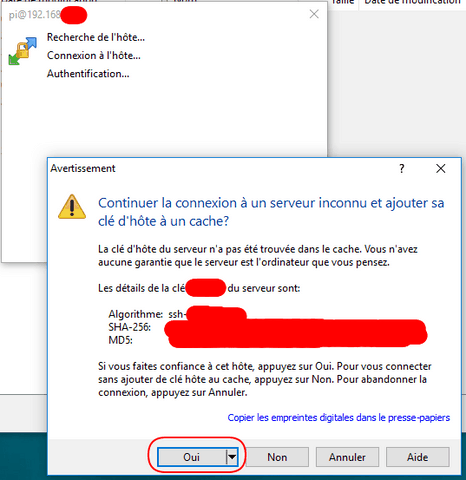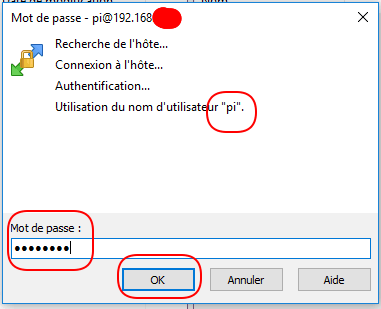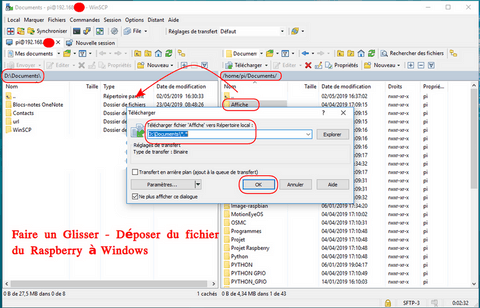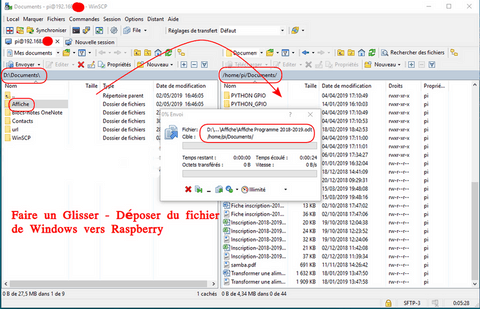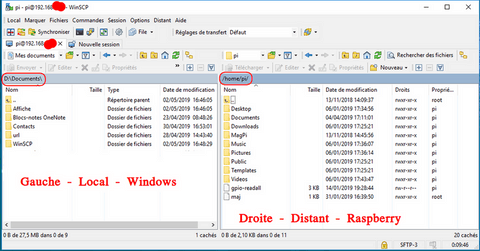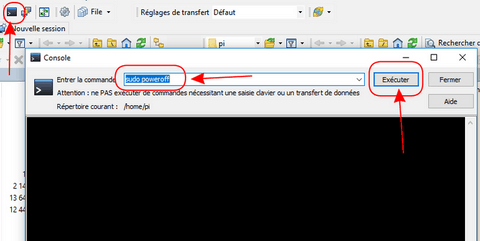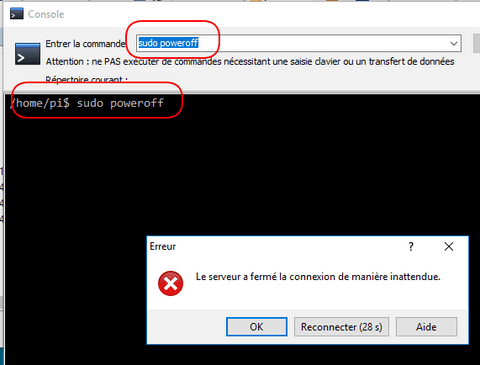WinSCP
WinSCP est un client SFTP graphique pour Windows.
Il utilise SSH
Il est Open Source
Le protocole SCP est également supporté
Le but de ce programme est de permettre la copie sécurisée de fichiers entre un ordinateur local et un ordinateur distant.
WinSCP peut etre utiliser pour se connecter à une machine distance:
- Windows
- Linux
On peut utiliser WinSCP pour se connecter à distance à un Raspberry
Cliquer sur l'icône [WinSCP] pour lancer WinSCP
La première fois vous devez rensenseigner
- l'adresse IP du Raspberry
- le nom de l'utilisateur
- le mot de passe
Cliquer sur [Sauver...] # Pour sauvegarder les paramètres de connexion
La fenêtre suivante vous propose de
- Enregistrer le mot de passe # Non recommandé
- Créer un raccourci sur le bureau Windows
Cliquer sur [Connexion] pour vous connecter au Raspberry